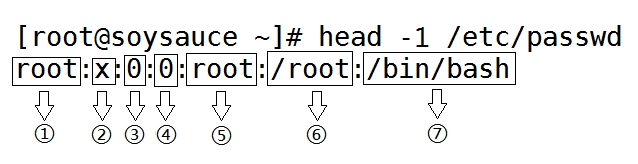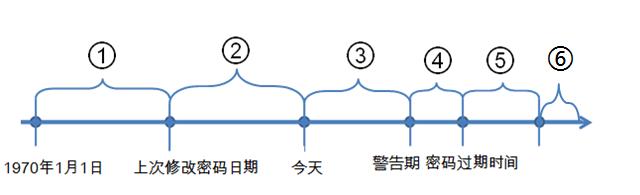Linux学习之CentOS-----Linux 账号管理(转)
Posted 狙击手 ▄︻┻═┳一
tags:
篇首语:本文由小常识网(cha138.com)小编为大家整理,主要介绍了Linux学习之CentOS-----Linux 账号管理(转)相关的知识,希望对你有一定的参考价值。
useradd
passwd
chage
usermod
userdel
finger
chfn
chsh
id
groupadd
groupmod
groupdel
gpasswd
用户管理的相关内容,涉及到/etc/passwd,/etc/shadow,/etc/group三个用户账号相关的文件以及以下命令:
①用户管理相关命令:useradd, userdel,usermod,id,w,who,whoami,su,chsh,chfn,finger,pwck
②用户组管理相关命令:groupadd, groupdel,groupmod,gpasswd,newgrp,groups
③用户密码管理相关命令:passwd,chage
一、passwd文件
-
①account:用户名
-
②password:密码占位符
-
③UID:用户ID号
-
④GID:基本组ID号
-
⑤GECOS:注释信息
-
⑥directory:家目录
-
⑦shell:默认shell
二、shadow文件
①login name:用户名
-
②encrypted password:加密的密码
-
③days since Jan 1, 1970 that password was last changed:最近一次修改密码的时间
-
④days before password may be changed:最短使用期限
-
⑤days after which password must be changed:最长使用期限
-
⑥days before password is to expire that user is warned:警告时间
-
⑦days after password expires that account is disabled:非活动时间
-
⑧days since Jan 1, 1970 that account is disabled:过期时间
-
⑨a reserved field:保留区域,未使用
-
①从1970年1月1日到上次修改密码时间所走过的天数,也即/etc/shadow文件中第3字段所示
-
②上次密码修改日期到今天所走过的天数,也即密码修改之后用了多少天
-
③今天到密码警告期还有多少天
-
④密码警告期和密码过期时间的中间差,也即/etc/shadow文件中第6字段所示
-
⑤密码非活动期时间,也即/etc/shadow文件中第7字段所示
-
⑥密码的失效时间,也即/etc/shadow文件中第8字段所示
三、group文件
-
①group_name:组名
-
②password:密码占位符
-
③GID:基本组ID号
-
④user_list:以此组为其附加组的用户列表
useradd
完全参考默认值创建一个用户,名称为 vbird1
[root@www ~]# useradd vbird1 [root@www ~]# ll -d /home/vbird1 drwx------ 4 vbird1 vbird1 4096 Feb 25 09:38 /home/vbird1 # 默认会创建用户家目录,且权限为 700 !这是重点!
[root@www ~]# grep vbird1 /etc/passwd /etc/shadow /etc/group /etc/passwd:vbird1:x:504:505::/home/vbird1:/bin/bash /etc/shadow:vbird1:!!:14300:0:99999:7::: /etc/group:vbird1:x:505: <==默认会创建一个与账号一模一样的群组名
由于在 /etc/shadow 内仅会有口令参数而不会有加密过的口令数据,因此我们在创建使用者账号时, 还需要使用『 passwd 账号 』来给予口令才算是完成了用户创建的流程。
假设我已知道我的系统当中有个组名为 users ,且 UID 700 并不存在,请用 users 为初始群组,以及 uid 为 700 来创建一个名为 vbird2 的账号
[root@www ~]# useradd -u 700 -g users vbird2 [root@www ~]# ll -d /home/vbird2 drwx------ 4 vbird2 users 4096 Feb 25 09:59 /home/vbird2 [root@www ~]# grep vbird2 /etc/passwd /etc/shadow /etc/group /etc/passwd:vbird2:x:700:100::/home/vbird2:/bin/bash /etc/shadow:vbird2:!!:14300:0:99999:7::: # 看一下,UID 与 initial group 确实改变成我们需要的了!
在这个范例中,我们创建的是指定一个已经存在的群组作为使用者的初始群组,因为群组已经存在, 所以在 /etc/group 里面就不会主动的创建与账号同名的群组了! 此外,我们也指定了特殊的 UID 来作为使用者的专属 UID 喔!
创建一个系统账号,名称为 vbird3
[root@www ~]# useradd -r vbird3 [root@www ~]# ll -d /home/vbird3 ls: /home/vbird3: No such file or directory <==不会主动创建家目录 [root@www ~]# grep vbird3 /etc/passwd /etc/shadow /etc/group /etc/passwd:vbird3:x:100:103::/home/vbird3:/bin/bash /etc/shadow:vbird3:!!:14300:::::: /etc/group:vbird3:x:103:
我们在谈到 UID 的时候曾经说过一般账号应该是 500 号以后,那用户自己创建的系统账号则一般是由 100 号以后起算的。 所以在这里我们加上 -r 这个选项以后,系统就会主动将账号与账号同名群组的 UID/GID 都指定小于 500 以下, 在本案例中则是使用 100(UID) 与 103(GID) 啰!此外,由于系统账号主要是用来进行运行系统所需服务的权限配置, 所以系统账号默认都不会主动创建家目录的!
useradd 的默认值
[root@www ~]# useradd -D GROUP=100 <==默认的群组 HOME=/home <==默认的家目录所在目录 INACTIVE=-1 <==口令失效日,在 shadow 内的第 7 栏 EXPIRE= <==账号失效日,在 shadow 内的第 8 栏 SHELL=/bin/bash <==默认的 shell SKEL=/etc/skel <==用户家目录的内容数据参考目录 CREATE_MAIL_SPOOL=yes <==是否主动帮使用者创建邮件信箱(mailbox)
passwd
使用 useradd 创建了账号之后,在默认的情况下,该账号是暂时被封锁的, 也就是说,该账号是无法登陆的,配置口令就使用 passwd
请 root 给予 vbird2 口令
[root@www ~]# passwd vbird2 Changing password for user vbird2. New UNIX password: <==这里直接输入新的口令,屏幕不会有任何反应 BAD PASSWORD: it is WAY too short <==口令太简单或过短的错误! Retype new UNIX password: <==再输入一次同样的口令 passwd: all authentication tokens updated successfully. <==竟然还是成功修改了!
用 vbird2 登陆后,修改 vbird2 自己的口令
[vbird2@www ~]$ passwd <==后面没有加账号,就是改自己的口令! Changing password for user vbird2. Changing password for vbird2 (current) UNIX password: <==这里输入『原有的旧口令』 New UNIX password: <==这里输入新口令 BAD PASSWORD: it is based on a dictionary word <==口令检验不通过,请再想个新口令 New UNIX password: <==这里再想个来输入吧 Retype new UNIX password: <==通过口令验证!所以重复这个口令的输入 passwd: all authentication tokens updated successfully. <==有无成功看关键词
与 root 不同的是,一般账号在更改口令时需要先输入自己的旧口令 (亦即 current 那一行),然后再输入新口令 (New 那一行)。 要注意的是,口令的规范是非常严格的,尤其新的 distributions 大多使用 PAM 模块来进行口令的检验,包括太短、 口令与账号相同、口令为字典常见字符串等,都会被 PAM 模块检查出来而拒绝修改口令,此时会再重复出现『 New 』这个关键词! 那时请再想个新口令!若出现『 Retype 』才是你的口令被接受了!重复输入新口令并且看到『 successfully 』这个关键词时才是修改口令成功喔!
使用 standard input 创建用户的口令
[root@www ~]# echo "abc543CC" | passwd --stdin vbird2 Changing password for user vbird2. passwd: all authentication tokens updated successfully.
这个动作会直接升级用户的口令而不用再次的手动输入!好处是方便处理,缺点是这个口令会保留在命令中, 未来若系统被攻破,人家可以在 /root/.bash_history 找到这个口令呢!所以这个动作通常仅用在 shell script 的大量创建使用者账号当中!
管理 vbird2 的口令使具有 60 天变更、10 天口令失效的配置
[root@www ~]# passwd -S vbird2 vbird2 PS 2009-02-26 0 99999 7 -1 (Password set, MD5 crypt.) # 上面说明口令创建时间 (2009-02-26)、0 最小天数、99999 变更天数、7 警告日数 # 与口令不会失效 (-1) 。 [root@www ~]# passwd -x 60 -i 10 vbird2 [root@www ~]# passwd -S vbird2 vbird2 PS 2009-02-26 0 60 7 10 (Password set, MD5 crypt.)
让 vbird2 的账号失效,观察完毕后再让她激活
[root@www ~]# passwd -l vbird2 [root@www ~]# passwd -S vbird2 vbird2 LK 2009-02-26 0 60 7 10 (Password locked.) # 嘿嘿!状态变成『 LK, Lock 』了啦!无法登陆喔! [root@www ~]# grep vbird2 /etc/shadow vbird2:!!$1$50MnwNFq$oChX.0TPanCq7ecE4HYEi.:14301:0:60:7:10:: # 其实只是在这里加上 !! 而已! [root@www ~]# passwd -u vbird2 [root@www ~]# grep vbird2 /etc/shadow vbird2:$1$50MnwNFq$oChX.0TPanCq7ecE4HYEi.:14301:0:60:7:10:: # 口令字段恢复正常!
chage
除了使用 passwd -S 之外,有没有更详细的口令参数显示功能呢?有的!那就是 chage 了!
列出 vbird2 的详细口令参数
[root@www ~]# chage -l vbird2 Last password change : Feb 26, 2009 Password expires : Apr 27, 2009 Password inactive : May 07, 2009 Account expires : never Minimum number of days between password change : 0 Maximum number of days between password change : 60 Number of days of warning before password expires : 7
chage 有一个功能很不错喔!如果你想要让『使用者在第一次登陆时, 强制她们一定要更改口令后才能够使用系统资源』,可以利用如下的方法来处理的!
创建一个名为 agetest 的账号,该账号第一次登陆后使用默认口令,但必须要更改过口令后,使用新口令才能够登陆系统使用 bash 环境
[root@www ~]# useradd agetest [root@www ~]# echo "agetest" | passwd --stdin agetest [root@www ~]# chage -d 0 agetest # 此时此账号的口令创建时间会被改为 1970/1/1 ,所以会有问题!
尝试以 agetest 登陆的情况
You are required to change your password immediately (root enforced) WARNING: Your password has expired. You must change your password now and login again! Changing password for user agetest. Changing password for agetest (current) UNIX password: <==这个账号被强制要求必须要改口令!
非常有趣吧!你会发现 agetest 这个账号在第一次登陆时可以使用与账号同名的口令登陆, 但登陆时就会被要求立刻更改口令,更改口令完成后就会被踢出系统。再次登陆时就能够使用新口令登陆了!
在 useradd 的时候加入了错误的配置数据。或者是,在使用 useradd 后,发现某些地方还可以进行细部修改。 此时,当然我们可以直接到 /etc/passwd 或 /etc/shadow 去修改相对应字段的数据, 不过,Linux 也有提供相关的命令让大家来进行账号相关数据的微调呢~那就是 usermod 啰~
usermod 的选项与 useradd 非常类似! 这是因为 usermod 也是用来微调 useradd 添加的使用者参数嘛!不过 usermod 还是有新增的选项, 那就是 -L 与 -U ,不过这两个选项其实与 passwd 的 -l, -u 是相同的!
修改使用者 vbird2 的说明栏,加上『VBird\'s test』的说明。
[root@www ~]# usermod -c "VBird\'s test" vbird2 [root@www ~]# grep vbird2 /etc/passwd vbird2:x:700:100:VBird\'s test:/home/vbird2:/bin/bash
用户 vbird2 口令在 2009/12/31 失效。
[root@www ~]# usermod -e "2009-12-31" vbird2 [root@www ~]# grep vbird2 /etc/shadow vbird2:$1$50MnwNFq$oChX.0TPanCq7ecE4HYEi.:14301:0:60:7:10:14609:
我们创建 vbird3 这个系统账号时并没有给予家目录,请创建他的家目录
[root@www ~]# ll -d ~vbird3 ls: /home/vbird3: No such file or directory <==确认一下,确实没有家目录的存在! [root@www ~]# cp -a /etc/skel /home/vbird3 [root@www ~]# chown -R vbird3:vbird3 /home/vbird3 [root@www ~]# chmod 700 /home/vbird3 [root@www ~]# ll -a ~vbird3 drwx------ 4 vbird3 vbird3 4096 Sep 4 18:15 . <==用户家目录权限 drwxr-xr-x 11 root root 4096 Feb 26 11:45 .. -rw-r--r-- 1 vbird3 vbird3 33 May 25 2008 .bash_logout -rw-r--r-- 1 vbird3 vbird3 176 May 25 2008 .bash_profile -rw-r--r-- 1 vbird3 vbird3 124 May 25 2008 .bashrc drwxr-xr-x 3 vbird3 vbird3 4096 Sep 4 18:11 .kde drwxr-xr-x 4 vbird3 vbird3 4096 Sep 4 18:15 .mozilla # 使用 chown -R 是为了连同家目录底下的用户/群组属性都一起变更的意思; # 使用 chmod 没有 -R ,是因为我们仅要修改目录的权限而非内部文件的权限!
userdel
这个功能就太简单了,目的在删除用户的相关数据,而用户的数据有:
- 用户账号/口令相关参数:/etc/passwd, /etc/shadow
- 使用者群组相关参数:/etc/group, /etc/gshadow
- 用户个人文件数据: /home/username, /var/spool/mail/username..
整个命令的语法非常简单:
[root@www ~]# userdel [-r] username 选项与参数: -r :连同用户的家目录也一起删除 删除 vbird2 ,连同家目录一起删除 [root@www ~]# userdel -r vbird2
这个命令下达的时候要小心了!通常我们要移除一个账号的时候,你可以手动的将 /etc/passwd 与 /etc/shadow 里头的该账号取消即可!一般而言,如果该账号只是『暂时不激活』的话,那么将 /etc/shadow 里头账号失效日期 (第八字段) 配置为 0 就可以让该账号无法使用,但是所有跟该账号相关的数据都会留下来! 使用 userdel 的时机通常是『你真的确定不要让该用户在主机上面使用任何数据了!』
另外,其实用户如果在系统上面操作过一阵子了,那么该用户其实在系统内可能会含有其他文件的。 举例来说,他的邮件信箱 (mailbox) 或者是crontab 之类的文件。 所以,如果想要完整的将某个账号完整的移除,最好可以在下达 userdel -r username 之前, 先以『 find / -user username 』查出整个系统内属于 username 的文件,然后再加以删除吧!
finger
finger 可以查阅很多用户相关的信息喔! 大部分都是在 /etc/passwd 这个文件里面的信息啦!我们就先来检查检查用户信息吧!
观察 vbird1 的用户相关账号属性
[root@www ~]# finger vbird1 Login: vbird1 Name: (null) Directory: /home/vbird1 Shell: /bin/bash Never logged in. No mail. No Plan.
由于 finger 类似指纹的功能,他会将用户的相关属性列出来!如上表所示,其实他列出来的几乎都是 /etc/passwd 文件里面的东西。列出的信息说明如下:
- Login:为使用者账号,亦即 /etc/passwd 内的第一字段;
- Name:为全名,亦即 /etc/passwd 内的第五字段(或称为批注);
- Directory:就是家目录了;
- Shell:就是使用的 Shell 文件所在;
- Never logged in.:figner 还会调查用户登陆主机的情况喔!
- No mail.:调查 /var/spool/mail 当中的信箱数据;
- No Plan.:调查 ~vbird1/.plan 文件,并将该文件取出来说明!
不过是否能够查阅到 Mail 与 Plan 则与权限有关了!因为 Mail / Plan 都是与使用者自己的权限配置有关, root 当然可以查阅到用户的这些信息,但是 vbird1 就不见得能够查到 vbird3 的信息, 因为 /var/spool/mail/vbird3 与 /home/vbird3/ 的权限分别是 660, 700 ,那 vbird1 当然就无法查阅的到! 这样解释可以理解吧?此外,我们可以创建自己想要运行的预定计划,当然,最多是给自己看的!可以这样做:
利用 vbird1 创建自己的计划档
[vbird1@www ~]$ echo "I will study Linux during this year." > ~/.plan [vbird1@www ~]$ finger vbird1 Login: vbird1 Name: (null) Directory: /home/vbird1 Shell: /bin/bash Never logged in. No mail. Plan: I will study Linux during this year.
找出目前在系统上面登陆的用户与登陆时间
[vbird1@www ~]$ finger Login Name Tty Idle Login Time Office Office Phone root root tty1 Feb 26 09:53 vbird1 tty2 Feb 26 15:21
chfn
chfn 是: change finger 的意思!
[root@www ~]# chfn [-foph] [账号名] vbird1 自己更改一下自己的相关信息! [vbird1@www ~]$ chfn Changing finger information for vbird1. Password: <==确认身份,所以输入自己的口令 Name []: VBird Tsai test <==输入你想要呈现的全名 Office []: Dic in Ksu. Tainan <==办公室号码 Office Phone []: 06-2727175#356 <==办公室电话 Home Phone []: 06-1234567 <==家里电话号码 Finger information changed. [vbird1@www ~]$ grep vbird1 /etc/passwd vbird1:x:504:505:VBird Tsai test,Dic in Ksu. Tainan,06-2727175#356,06-1234567: /home/vbird1:/bin/bash # 其实就是改到第五个字段,该字段里面用多个『 , 』分隔就是了! [vbird1@www ~]$ finger vbird1 Login: vbird1 Name: VBird Tsai test Directory: /home/vbird1 Shell: /bin/bash Office: Dic in Ksu. Tainan Office Phone: 06-2727175#356 Home Phone: 06-1234567 On since Thu Feb 26 15:21 (CST) on tty2 No mail. Plan: I will study Linux during this year. # 就是上面特殊字体呈现的那些地方是由 chfn 所修改出来的!
这个命令说实在的,除非是你的主机有很多的用户,否则倒真是用不着这个程序!这就有点像是 bbs 里头更改你『个人属性』的那一个数据啦!不过还是可以自己玩一玩!尤其是用来提醒自己相关数据啦! ^_^
chsh
这就是 change shell 的简写!使用方法就更简单了!
用 vbird1 的身份列出系统上所有合法的 shell,并且指定 csh 为自己的 shell
[vbird1@www ~]$ chsh -l /bin/sh /bin/bash /sbin/nologin <==所谓:合法不可登陆的 Shell 就是这玩意! /bin/tcsh /bin/csh <==这就是 C shell 啦! /bin/ksh # 其实上面的信息就是我们在 bash 中谈到的 /etc/shells 啦! [vbird1@www ~]$ chsh -s /bin/csh; grep vbird1 /etc/passwd Changing shell for vbird1. Password: <==确认身份,请输入 vbird1 的口令 Shell changed. vbird1:x:504:505:VBird Tsai test,Dic in Ksu. Tainan,06-2727175#356,06-1234567: /home/vbird1:/bin/csh [vbird1@www ~]$ chsh -s /bin/bash # 测试完毕后,立刻改回来! [vbird1@www ~]$ ll $(which chsh) -rws--x--x 1 root root 19128 May 25 2008 /usr/bin/chsh
不论是 chfn 与 chsh ,都是能够让一般用户修改 /etc/passwd 这个系统文件的!所以你猜猜,这两个文件的权限是什么? 一定是 SUID 的功能啦!
id
id 这个命令则可以查询某人或自己的相关 UID/GID 等等的信息,他的参数也不少,不过, 都不需要记~反正使用 id 就全部都列出啰
查阅 root 自己的相关 ID 信息!
[root@www ~]# id uid=0(root) gid=0(root) groups=0(root),1(bin),2(daemon),3(sys),4(adm),6(disk), 10(wheel) context=root:system_r:unconfined_t:SystemLow-SystemHigh # 上面信息其实是同一行的数据!包括会显示 UID/GID 以及支持的所有群组! # 至于后面那个 context=... 则是 SELinux 的内容,先不要理会他!
查阅一下 vbird1 吧~
[root@www ~]# id vbird1 uid=504(vbird1) gid=505(vbird1) groups=505(vbird1) context=root:system_r: unconfined_t:SystemLow-SystemHigh [root@www ~]# id vbird100 id: vbird100: No such user <== id 这个命令也可以用来判断系统上面有无某账号!
groupadd
新建一个群组,名称为 group1
[root@www ~]# groupadd group1 [root@www ~]# grep group1 /etc/group /etc/gshadow /etc/group:group1:x:702: /etc/gshadow:group1:!:: # 群组的 GID 也是会由 500 以上最大 GID+1 来决定!
groupmod
跟 usermod 类似的,这个命令仅是在进行 group 相关参数的修改而已。
将刚刚上个命令创建的 group1 名称改为 mygroup , GID 为 201
[root@www ~]# groupmod -g 201 -n mygroup group1 [root@www ~]# grep mygroup /etc/group /etc/gshadow /etc/group:mygroup:x:201: /etc/gshadow:mygroup:!::
不过,还是那句老话,不要随意的更动 GID ,容易造成系统资源的错乱喔!
groupdel
将刚刚的 mygroup 删除!
[root@www ~]# groupdel mygroup
若要删除 vbird1 这个群组的话?
[root@www ~]# groupdel vbird1 groupdel: cannot remove user\'s primary group.
为什么 mygroup 可以删除,但是 vbird1 就不能删除呢?原因很简单,『有某个账号 (/etc/passwd) 的 initial group 使用该群组!』 如果查阅一下,你会发现在 /etc/passwd 内的 vbird1 第四栏的 GID 就是 /etc/group 内的 vbird1 那个群组的 GID ,所以啰,当然无法删除~否则 vbird1 这个用户登陆系统后, 就会找不到 GID ,那可是会造成很大的困扰的!那么如果硬要删除 vbird1 这个群组呢? 你『必须要确认 /etc/passwd 内的账号没有任何人使用该群组作为 initial group 』才行喔!所以,你可以:
- 修改 vbird1 的 GID ,或者是:
- 删除 vbird1 这个使用者。
gpasswd
如果系统管理员太忙碌了,导致某些账号想要加入某个项目时找不到人帮忙!这个时候可以创建『群组管理员』喔! 什么是群组管理员呢?就是让某个群组具有一个管理员,这个群组管理员可以管理哪些账号可以加入/移出该群组! 那要如何『创建一个群组管理员』呢?就得要透过 gpasswd 啰!
创建一个新群组,名称为 testgroup 且群组交由 vbird1 管理:
[root@www ~]# groupadd testgroup <==先创建群组 [root@www ~]# gpasswd testgroup <==给这个群组一个口令吧! Changing the password for group testgroup New Password: Re-enter new password: # 输入两次口令就对了! [root@www ~]# gpasswd -A vbird1 testgroup <==加入群组管理员为 vbird1 [root@www ~]# grep testgroup /etc/group /etc/gshadow /etc/group:testgroup:x:702: /etc/gshadow:testgroup:$1$I5ukIY1.$o5fmW.cOsc8.K.FHAFLWg0:vbird1: # 很有趣吧!此时 vbird1 则拥有 testgroup 的主控权喔!身份有点像板主啦!
以 vbird1 登陆系统,并且让他加入 vbird1, vbird3 成为 testgroup 成员
[vbird1@www ~]$ id uid=504(vbird1) gid=505(vbird1) groups=505(vbird1) .... # 看得出来,vbird1 尚未加入 testgroup 群组喔! [vbird1@www ~]$ gpasswd -a vbird1 testgroup [vbird1@www ~]$ gpasswd -a vbird3 testgroup [vbird1@www ~]$ grep testgroup /etc/group testgroup:x:702:vbird1,vbird3
我们可以让 testgroup 成为一个可以公开的群组,然后创建起群组管理员, 群组管理员可以有多个。在这个案例中,我将 vbird1 配置为 testgroup 的群组管理员,所以 vbird1 就可以自行添加群组成员啰~呼呼!然后,该群组成员就能够使用 newgrp 啰。
帐号切换管理
- 以『 su - 』直接将身份变成 root 即可,但是这个命令却需要 root 的口令,也就是说,如果你要以 su 变成 root 的话,你的一般使用者就必须要有 root 的口令才行;
- 以『 sudo 命令 』运行 root 的命令串,由于 sudo 需要事先配置妥当,且 sudo 需要输入用户自己的口令, 因此多人共管同一部主机时, sudo 要比 su 来的好喔!至少 root 口令不会流出去!
底下我们就来说一说 su 跟 sudo 的用法啦!
su
su 是最简单的身份切换命令了,他可以进行任何身份的切换唷!方法如下:
[root@www ~]# su [-lm] [-c 命令] [username]
选项与参数:
- :单纯使用 - 如『 su - 』代表使用 login-shell 的变量文件读取方式来登陆系统;
若使用者名称没有加上去,则代表切换为 root 的身份。
-l :与 - 类似,但后面需要加欲切换的使用者账号!也是 login-shell 的方式。
-m :-m 与 -p 是一样的,表示『使用目前的环境配置,而不读取新使用者的配置文件』
-c :仅进行一次命令,所以 -c 后面可以加上命令喔!
假设你原本是 vbird1 的身份,想要使用 non-login shell 的方式变成 root
[vbird1@www ~]$ su <==注意提示字符,是 vbird1 的身份喔! Password: <==这里输入 root 的口令喔! [root@www vbird1]# id <==提示字符的目录是 vbird1 喔! uid=0(root) gid=0(root) groups=0(root),1(bin),... <==确实是 root 的身份! [root@www vbird1]# env | grep \'vbird1\' USER=vbird1 PATH=/usr/local/bin:/bin:/usr/bin:/home/vbird1/bin <==这个影响最大! MAIL=/var/spool/mail/vbird1 <==收到的 mailbox 是 vbird1 PWD=/home/vbird1 <==并非 root 的家目录 LOGNAME=vbird1 # 虽然你的 UID 已经是具有 root 的身份,但是看到上面的输出信息吗? # 还是有一堆变量为原本 vbird1 的身份,所以很多数据还是无法直接利用。 [root@www vbird1]# exit <==这样可以离开 su 的环境!
单纯使用『 su 』切换成为 root 的身份,读取的变量配置方式为 non-login shell 的方式,这种方式很多原本的变量不会被改变, 尤其是我们之前谈过很多次的 PATH 这个变量,由于没有改变成为 root 的环境 (一堆 /sbin, /usr/sbin 等目录都没有被包含进来), 因此很多 root 惯用的命令就只能使用绝对路径来运行咯。其他的还有 MAIL 这个变量,你输入 mail 时, 收到的邮件竟然还是 vbird1 的,而不是 root 本身的邮件!
使用 login shell 的方式切换为 root 的身份并观察变量
[vbird1@www ~]$ su - Password: <==这里输入 root 的口令喔! [root@www ~]# env | grep root USER=root MAIL=/var/spool/mail/root PATH=/usr/local/sbin:/usr/local/bin:/sbin:/bin:/usr/sbin:/usr/bin:/root/bin PWD=/root HOME=/root LOGNAME=root # 了解差异了吧?下次变换成为 root 时,记得最好使用 su - 喔! [root@www ~]# exit <==这样可以离开 su 的环境!
上述的作法是让使用者的身份变成 root 并开始操作系统,如果想要离开 root 的身份则得要利用 exit 离开才行。 那我如果只是想要运行『一个只有 root 才能进行的命令,且运行完毕
就恢复原本的身份』呢?那就可以加上 -c 这个选项啰
vbird1 想要运行『 head -n 3 /etc/shadow 』一次,且已知 root 口令
[vbird1@www ~]$ head -n 3 /etc/shadow head: cannot open `/etc/shadow\' for reading: Permission denied [vbird1@www ~]$ su - -c "head -n 3 /etc/shadow" Password: <==这里输入 root 的口令喔! root:$1$/30QpEWEBEZXRD0bh6rAABCEQD.BAH0:14126:0:99999:7::: bin:*:14126:0:99999:7::: daemon:*:14126:0:99999:7::: [vbird1@www ~]$ <==注意看,身份还是 vbird1 喔!继续使用旧的身份进行系统操作!
由于 /etc/shadow 权限的关系,该文件仅有 root 可以查阅。为了查阅该文件,所以我们必须要使用 root 的身份工作。 但我只想要进行一次该命令而已,此时就使用类似上面的语法吧!好,那接下来,如果我是 root 或者是其他人, 想要变更成为某些特殊账号,可以使用如下的方法来切换喔!
原本是 vbird1 这个使用者,想要变换身份成为 dmtsai 时
[vbird1@www ~]$ su -l dmtsai Password: <==这里输入 dmtsai 的口令喔! [dmtsai@www ~]$ su - Password: <==这里输入 root 的口令喔! [root@www ~]# id sshd uid=74(sshd) gid=74(sshd) groups=74(sshd) ... <==确实有存在此人 [root@www ~]# su -l sshd This account is currently not available. <==竟然说此人无法切换? [root@www ~]# finger sshd Login: sshd Name: Privilege-separated SSH Directory: /var/empty/sshd Shell: /sbin/nologin [root@www ~]# exit <==离开第二次的 su [dmtsai@www ~]$ exit <==离开第一次的 su [vbird1@www ~]$ exit <==这才是最初的环境!
su 就这样简单的介绍完毕,总结一下他的用法是这样的:
- 若要完整的切换到新使用者的环境,必须要使用『 su - username 』或『 su -l username 』, 才会连同 PATH/USER/MAIL 等变量都转成新用户的环境;
- 如果仅想要运行一次 root 的命令,可以利用『 su - -c "命令串" 』的方式来处理;
- 使用 root 切换成为任何使用者时,并不需要输入新用户的口令;
虽然使用 su 很方便啦,不过缺点是,当我的主机是多人共管的环境时,如果大家都要使用 su 来切换成为 root 的身份,那么不就每个人都得要知道 root 的口令,这样口令太多人知道可能会流出去, 很不妥当呢!怎办?透过 sudo 来处理即可!
sudo
相对于 su 需要了解新切换的用户口令 (常常是需要 root 的口令), sudo 的运行则仅需要自己的口令即可! 甚至可以配置不需要口令即可运行 sudo 呢!由于 sudo 可以让你以其他用户的身份运行命令 (通常是使用 root 的身份来运行命令),因此并非所有人都能够运行 sudo , 而是仅有规范到 /etc/sudoers 内的用户才能够运行 sudo 这个命令喔!说的这么神奇,底下就来瞧瞧那 sudo 如何使用?
[root@www ~]# sudo -u sshd touch /tmp/mysshd [root@www ~]# ll /tmp/mysshd -rw-r--r-- 1 sshd sshd 0 Feb 28 17:42 /tmp/mysshd # 特别留意,这个文件的权限是由 sshd 所创建的情况喔!
你想要以 vbird1 的身份创建 ~vbird1/www 并于其中创建 index.html 文件
[root@www ~]# sudo -u vbird1 sh -c "mkdir ~vbird1/www; cd ~vbird1/www; \\ > echo \'This is index.html file\' > index.html" [root@www ~]# ll -a ~vbird1/www drwxr-xr-x 2 vbird1 vbird1 4096 Feb 28 17:51 . drwx------ 5 vbird1 vbird1 4096 Feb 28 17:51 .. -rw-r--r-- 1 vbird1 vbird1 24 Feb 28 17:51 index.html # 要注意,创建者的身份是 vbird1 ,且我们使用 sh -c "一串命令" 来运行的!
sudo 可以让你切换身份来进行某项任务,例如上面的两个范例。范例一中,我们的 root 使用 sshd 的权限去进行某项任务! 要注意,因为我们无法使用『 su - sshd 』去切换系统账号 (因为系统账号的 shell 是 /sbin/nologin), 这个时候 sudo 真是他 X 的好用了!立刻以 sshd 的权限在 /tmp 底下创建文件!查阅一下文件权限你就了解意义啦! 至于范例二则更使用多重命令串 (透过分号 ; 来延续命令进行),使用 sh -c 的方法来运行一连串的命令, 如此真是好方便!
但是 sudo 默认仅有 root 能使用啊!为什么呢?因为 sudo 的运行是这样的流程:
- 当用户运行 sudo 时,系统于 /etc/sudoers 文件中搜寻该使用者是否有运行 sudo 的权限;
- 若使用者具有可运行 sudo 的权限后,便让使用者『输入用户自己的口令』来确认;
- 若口令输入成功,便开始进行 sudo 后续接的命令(但 root 运行 sudo 时,不需要输入口令);
- 若欲切换的身份与运行者身份相同,那也不需要输入口令。
所以说,sudo 运行的重点是:『能否使用 sudo 必须要看 /etc/sudoers 的配置值, 而可使用 sudo 者是透过输入用户自己的口令来运行后续的命令串』喔!由于能否使用与 /etc/sudoers 有关, 所以我们当然要去编辑 sudoers 文件啦!不过,因为该文件的内容是有一定的规范的,因此直接使用 vi 去编辑是不好的。 此时,我们得要透过 visudo 去修改这个文件喔!
visudo 与 /etc/sudoers
从上面的说明我们可以知道,除了 root 之外的其他账号,若想要使用 sudo 运行属于 root 的权限命令,则 root 需要先使用 visudo 去修改 /etc/sudoers ,让该账号能够使用全部或部分的 root 命令功能。为什么要使用 visudo 呢?这是因为 /etc/sudoers 是有配置语法的,如果配置错误那会造成无法使用 sudo 命令的不良后果。因此才会使用 visudo 去修改, 并在结束离开修改画面时,系统会去检验 /etc/sudoers 的语法就是了。
一般来说,visudo 的配置方式有几种简单的方法喔,底下我们以几个简单的例子来分别说明:
- 单一用户可进行 root 所有命令,与 sudoers 文件语法:
假如我们要让 vbird1 这个账号可以使用 root 的任何命令,那么可以简单的这样进行修改即可:
[root@www ~]# visudo ....(前面省略).... root ALL=(ALL) ALL <==找到这一行,大约在 76 行左右 vbird1 ALL=(ALL) ALL <==这一行是你要新增的! ....(前面省略)....
- 有趣吧!其实 visudo 只是利用 vi 将 /etc/sudoers 文件呼叫出来进行修改而已,所以这个文件就是 /etc/sudoers 啦! 这个文件的配置其实很简单,如上面所示,如果你找到 76 行 (有 root 配置的那行) 左右,看到的数据就是:
-
使用者账号 登陆者的来源主机名=(可切换的身份) 可下达的命令 root ALL=(ALL) ALL <==这是默认值
- 上面这一行的四个组件意义是:
- 系统的哪个账号可以使用 sudo 这个命令的意思,默认为 root 这个账号;
- 当这个账号由哪部主机联机到本 Linux 主机,意思是这个账号可能是由哪一部网络主机联机过来的, 这个配置值可以指定客户端计算机(信任用户的意思)。默认值 root 可来自任何一部网络主机
- 这个账号可以切换成什么身份来下达后续的命令,默认 root 可以切换成任何人;
- 可用该身份下达什么命令?这个命令请务必使用绝对路径撰写。 默认 root 可以切换任何身份且进行任何命令之意。
那个 ALL 是特殊的关键词,代表任何身份、主机或命令的意思。所以,我想让 vbird1 可以进行任何身份的任何命令, 就如同上表特殊字体写的那样,其实就是复制上述默认值那一行,再将 root 改成 vbird1 即可啊! 此时『vbird1 不论来自哪部主机登陆,他可以变换身份成为任何人,且可以进行系统上面的任何命令』之意。 修改完请储存后离开 vi,并以 vbird1 登陆系统后,进行如下的测试看看: -
[vbird1@www ~]$ tail -n 1 /etc/shadow <==注意!身份是 vbird1 tail: cannot open `/etc/shadow\' for reading: Permission denied # 因为不是 root 嘛!所以当然不能查询 /etc/shadow [vbird1@www ~]$ sudo tail -n 1 /etc/shadow <==透过 sudo We trust you have received the usual lecture from the local System Administrator. It usually boils down to these three things: #1) Respect the privacy of others. <==这里仅是一些说明与警示项目 #2) Think before you type. #3) With great power comes great responsibility. Password: <==注意啊!这里输入的是『 vbird1 自己的口令 』 pro3:$1$GfinyJgZ$9J8IdrBXXMwZIauANg7tW0:14302:0:99999:7::: # 看!vbird1 竟然可以查询 shadow ! - 注意到了吧!vbird1 输入自己的口令就能够运行 root 的命令!所以,系统管理员当然要了解 vbird1 这个用户的『操守』才行!否则随便配置一个用户,他恶搞系统怎办?另外,一个一个配置太麻烦了, 能不能使用群组的方式来配置呢?参考底下的方式吧。
- 利用群组以及免口令的功能处理 visudo
我们在本章前面曾经创建过 pro1, pro2, pro3 ,这三个用户能否透过群组的功能让这三个人可以管理系统? 可以的,而且很简单!同样我们使用实际案例来说明: -
[root@www ~]# visudo <==同样的,请使用 root 先配置 ....(前面省略).... %wheel ALL=(ALL) ALL <==大约在 84 行左右,请将这行的 # 拿掉! # 在最左边加上 % ,代表后面接的是一个『群组』之意!改完请储存后离开 [root@www ~]# usermod -a -G wheel pro1 <==将 pro1 加入 wheel 的支持
- 上面的配置值会造成『任何加入 wheel 这个群组的使用者,就能够使用 sudo 切换任何身份来操作任何命令』的意思。 你当然可以将 wheel 换成你自己想要的群组名。接下来,请分别切换身份成为 pro1 及 pro2 试看看 sudo 的运行。
-
[pro1@www ~]$ sudo tail -n 1 /etc/shadow <==注意身份是 pro1 ....(前面省略).... Password: <==输入 pro1 的口令喔! pro3:$1$GfinyJgZ$9J8IdrBXXMwZIauANg7tW0:14302:0:99999:7::: [pro2@www ~]$ sudo tail -n 1 /etc/shadow <==注意身份是 pro2 Password: pro2 is not in the sudoers file. This incident will be reported. # 仔细看错误信息他是说这个 pro2 不在 /etc/sudoers 的配置中!
- 这样理解群组了吧?如果你想要让 pro3 也支持这个 sudo 的话,不需要重新使用 visudo ,只要利用 usermod 去修改 pro3 的群组支持,让 wheel 也支持 pro3 的话,那他就能够进行 sudo 啰! 简单吧!不过,既然我们都信任这些 sudo 的用户了,能否提供『不需要口令即可使用 sudo 』呢? 就透过如下的方式:
-
[root@www ~]# visudo <==同样的,请使用 root 先配置 ....(前面省略).... %wheel ALL=(ALL) NOPASSWD: ALL <==大约在 87 行左右,请将 # 拿掉! # 在最左边加上 % ,代表后面接的是一个『群组』之意!改完请储存后离开
- 重点是那个 NOPASSWD 啦!该关键词是免除口令输入的意思喔!
- 有限制的命令操作:
上面两点都会让使用者能够利用 root 的身份进行任何事情!这样总是不太好~如果我想要让用户仅能够进行部分系统任务, 比方说,系统上面的 myuser1 仅能够帮 root 修改其他用户的口令时,亦即『当使用者仅能使用 passwd 这个命令帮忙 root 修改其他用户的口令』时,你该如何撰写呢?可以这样做: -
[root@www ~]# visudo <==注意是 root 身份 myuser1 ALL=(root) /usr/bin/passwd <==最后命令务必用绝对路径
- 上面的配置值指的是『myuser1 可以切换成为 root 使用 passwd 这个命令』的意思。其中要注意的是: 命令字段必须要填写绝对路径才行!否则 visudo 会出现语法错误的状况发生! 此外,上面的配置是有问题的!我们使用底下的命令操作来让您了解:
-
[myuser1@www ~]$ sudo passwd myuser3 <==注意,身份是 myuser1 Password: <==输入 myuser1 的口令 Changing password for user myuser3. <==底下改的是 myuser3 的口令喔!这样是正确的 New UNIX password: Retype new UNIX password: passwd: all authentication tokens updated successfully. [myuser1@www ~]$ sudo passwd Changing password for user root. <==见鬼!怎么会去改 root 的口令?
- 恐怖啊!我们竟然让 root 的口令被 myuser3 给改变了!下次 root 回来竟无法登陆系统...欲哭无泪~怎办? 所以我们必须要限制用户的命令参数!修改的方法为将上述的那行改一改先:
-
[root@www ~]# visudo <==注意是 root 身份 myuser1 ALL=(root) !/usr/bin/passwd, /usr/bin/passwd [A-Za-z]*, \\ !/usr/bin/passwd root - 由于屏幕一行写不完,我将这行写成两行,所以上面第一行最后加上反斜杠啰。加上惊叹号『 ! 』代表『不可运行』的意思。 因此上面这一行会变成:可以运行『 passwd 任意字符』,但是『 passwd 』与『 passwd root 』这两个命令例外! 如此一来 myuser1 就无法改变 root 的口令了!这样这位使用者可以具有 root 的能力帮助你修改其他用户的口令, 而且也不能随意改变 root 的口令!很有用处的!
- 透过别名建置 visudo:
如上述第三点,如果我有 15 个用户需要加入刚刚的管理员行列,那么我是否要将上述那长长的配置写入 15 行啊? 而且如果想要修改命令或者是新增命令时,那我每行都需要重新配置,很麻烦ㄟ!有没有更简单的方式? 是有的!透过别名即可!我们 visudo 的别名可以是『命令别名、帐户别名、主机别名』等。不过这里我们仅介绍帐户别名, 其他的配置值有兴趣的话,可以自行玩玩!
假设我的 pro1, pro2, pro3 与 myuser1, myuser2 要加入上述的口令管理员的 sudo 列表中, 那我可以创立一个帐户别名称为 ADMPW 的名称,然后将这个名称处理一下即可。处理的方式如下: -
[root@www ~]# visudo <==注意是 root 身份 User_Alias ADMPW = pro1, pro2, pro3, myuser1, myuser2 Cmnd_Alias ADMPWCOM = !/usr/bin/passwd, /usr/bin/passwd [A-Za-z]*, \\ !/usr/bin/passwd root ADMPW ALL=(root) ADMPWCOM - 我透过 User_Alias 创建出一个新账号,这个账号名称一定要使用大写字符来处理,包括 Cmnd_Alias(命令别名)、Host_Alias(来源主机名别名) 都需要使用大写字符的!这个 ADMPW 代表后面接的那些实际账号。 而该账号能够进行的命令就如同 ADMPWCOM 后面所指定的那样!上表最后一行则写入这两个别名 (账号与命令别名), 未来要修改时,我只要修改 User_Alias 以及 Cmnd_Alias 这两行即可!配置方面会比较简单有弹性喔!
- sudo 的时间间隔问题:
或许您已经发现了,那就是,如果我使用同一个账号在短时间内重复操作 sudo 来运行命令的话, 在第二次运行 sudo 时,并不需要输入自己的口令!sudo 还是会正确的运行喔!为什么呢? 第一次运行 sudo 需要输入口令,是担心由于用户暂时离开座位,但有人跑来你的座位使用你的账号操作系统之故。 所以需要你输入一次口令重新确认一次身份。
两次运行 sudo 的间隔在五分钟内,那么再次运行 sudo 时就不需要再次输入口令了, 这是因为系统相信你在五分钟内不会离开你的作业,所以运行 sudo 的是同一个人!呼呼!真是很人性化的设计啊~ ^_^。不过如果两次 sudo 操作的间隔超过 5 分钟,那就得要重新输入一次你的口令了 (注4)
另外要注意的是,因为使用一般账号时,理论上不会使用到 /sbin, /usr/sbin 等目录内的命令,所以 $PATH 变量不会含有这些目录,因此很多管理命令需要使用绝对路径来下达比较妥当喔! - sudo 搭配 su 的使用方式:
很多时候我们需要大量运行很多 root 的工作,所以一直使用 sudo 觉得很烦ㄟ!那有没有办法使用 sudo 搭配 su , 一口气将身份转为 root ,而且还用用户自己的口令来变成 root 呢?是有的!而且方法简单的会让你想笑! 我们创建一个 ADMINS 帐户别名,然后这样做: -
[root@www ~]# visudo User_Alias ADMINS = pro1, pro2, pro3, myuser1 ADMINS ALL=(root) /bin/su -
- 接下来,上述的 pro1, pro2, pro3, myuser1 这四个人,只要输入『 sudo su - 』并且输入『自己的口令』后, 立刻变成 root 的身份!不但 root 口令不会外流,用户的管理也变的非常方便! 这也是实务上面多人共管一部主机时常常使用的技巧呢!这样管理确实方便,不过还是要强调一下大前提, 那就是『这些你加入的使用者,全部都是你能够信任的用户』
-
总结:
-
/etc/passwd 用户账户信息文件
-
/etc/shadow 安全的用户账户信息文件
-
/etc/group 用户所属组信息文件
-
/etc/gshadow 安全的用户组信息文件
-
/etc/default/useradd 创建用户时默认属性定义文件
-
/etc/skel/ 创建用户家目录时默认复制的文件夹
-
/etc/login.defs 影子文件配套配置文件
-
/etc/sudoers 授权用户使用sudo命令文件
-
/etc/shells 系统上合法的shell列表
-
转自 http://vbird.dic.ksu.edu.tw/linux_basic/0410accountmanager_4.php
以上是关于Linux学习之CentOS-----Linux 账号管理(转)的主要内容,如果未能解决你的问题,请参考以下文章